ノートパソコンに損傷を与える可能性のある一般的な習慣
公開: 2019-05-05電荷の発見は、人類の未来を形作る重要な発見であったことは間違いありません。 しかし、それが大きな計算装置の発明につながると誰が思ったでしょう。 これはさらにコンパクトなデバイスに進化し、現在、人間が今日必要としているデバイスのトップ5に入っています。 ラップトップは、エリートが所有する見せびらかしのデバイスから、あらゆる分野の人々が使用する最大限の必需品まで、長い道のりを歩んできました。 その必要性は、教育に使用する学生、プロジェクトを遂行する専門家、研究用の医師、科学者、エンジニア、さらには娯楽に使用する主婦や高齢者によっても認識されています。
このような重要なデバイスには注意が必要です。 その耐久性を高めるために、私たちはそれを台無しにする可能性があることを知りながら、それを使用するための適切な方法を知っている必要があります。 突然機能を停止したラップトップは、多くの人がそれに依存していると同時に、データを失うことへの恐れを抱くため、フラストレーションを引き起こします。 ラップトップを適切に使用する方法は難しくありませんが、現在の習慣を変えるにはある程度の努力が必要です。 私たちが間違っていることとその理由を理解すれば、ラップトップを非常に長い間私たちと一緒に保つことができる新しいパターンを変更して採用するのは非常に簡単です。
私は何が間違っているのですか?
電子機器の寿命を延ばすには、常に2つの方法があります。 あなたがしなければならない特定のステップがあり、あなたがしてはいけないことがいくつかあります。 私は、そのリスクの可能性とその発生頻度とともに、習慣を形成した一般的な間違いのリストに言及しました。
Do n't…から始めましょう。
1.換気を遮断する
リスク:高頻度:高
ラップトップは、その名前が示すように、ラップトップを膝の上に置いてはいけません。 これにより、側面の小さな通気口が塞がれ、機械が窒息する可能性があります。 面白そうに聞こえるかもしれませんが、ラップトップには独自の呼吸システムがあり、通気孔が鼻孔として機能して空気の流れを可能にします。 多くの人は、コンポーネントを冷却するために内部に配置されたファンについて議論するかもしれませんが、ファンが通気口から機械から熱を押し出すように機能していることに気づいていません。 通気口が塞がれていると、排気がなくなり、内部に熱がこもります。 一部のラップトップはこれに反応し、場合によっては自動的にシャットダウンします。 冷却パッドを購入し、その上にラップトップを置くことを常にお勧めします。 それらの余分なファンは確かにあなたのコンピュータを冷やすことができます。
2.ラップトップを振る
リスク:高頻度:高

ラップトップは、可能な限り静止した状態に保つことを目的としています。 はい、それはポータブルデバイスですが、輸送の特定のルールがあります。 ラップトップは壊れやすいため、取り扱いには注意が必要です。 移動中はオフにする必要があります。 マシンのすべてのコンポーネントは密集していますが、ハードディスク内には常に小さな円形のディスクがあり、円を描くように回転します。 ラップトップの電源を入れたまま移動すると、振動が発生し、回転するディスクの速度が変化し、オペレーティングシステムファイルを含むすべてのデータが損傷する可能性があります。
3.コードを撚ります
リスク:中頻度:高

コードをねじったり絡ませたりしないでください。 それは「迷路を解く」ゲームではありません。 コードを奇妙な角度でねじると、コードが損傷し、苛立たしい経験になる可能性があります。 また、充電アダプターが空中にぶら下がっていると、プラグにストレスがかかり、ソケットが損傷する可能性があります。 直角に置かれた物体は、それらのワイヤーを切断して、コンピューターの充電を妨げる可能性があります。 ベルクロファスナーの小片を使用してこの問題を回避し、コードをそれ自体に束ねるのは長すぎます。
4.最も魅力的なラップトップバッグを購入する
リスク:高頻度:低
ラップトップバッグは、ラップトップを運ぶためだけに使用されるわけではありません。 また、ラップトップを保護するためにも使用されます。 見た目は気にしないでください。ただし、底部を含むすべての側面にパディングが施された、独立したタイトなコンパートメントが含まれているかどうかを確認してください。 これにより、バッグがグリップから落ちた場合にラップトップのクッションになります。 ラップトップを使用していないときでも、ラップトップのカバーを外さないようにしてください。 これにより、偶発的な衝突、へこみ、欠け、ひび割れから安全に保つことができます。
5.ペットをラップトップの近くに置きます
リスク:高頻度:中
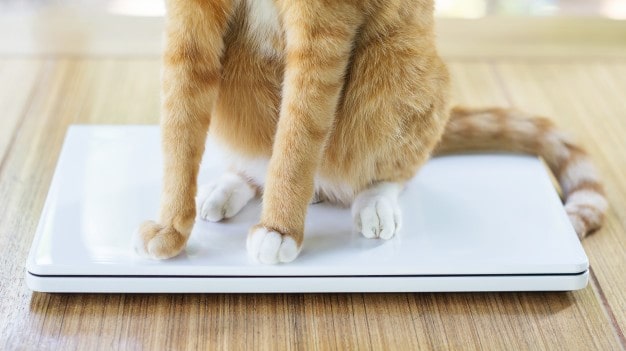
あなたはあなたの人生で2つのことを等しく愛しているかもしれませんが、これを知っていても、彼らは決して一緒に行くことはありません。 最も愛らしいペットでさえ、あなたがそれを知る前にあなたのラップトップを損傷する可能性があります。 ペットは髪の毛を落とす傾向があり、通気口を塞いだり、キーボードのスペースからラップトップに侵入したりする可能性があります。 キーボードやタッチパッドに足を叩きつけて、ラップトップに深刻な損傷を与えることがあります。
6.ラップトップを24時間年中無休で接続しておきます
リスク:中頻度:中
充電とは、バッテリーに余剰電力を蓄える機械にエネルギーを供給することを意味します。 完全に充電されると、それ以上のエネルギーは必要ありません。 充電器を長時間接続すると、過剰なエネルギーが発生し、ラップトップが熱に変換されて台無しになります。 充電器が100%に達したら、プラグを抜くことをお勧めします。 これにより、過熱を防ぎ、バッテリーを保護します。 ラップトップで長時間過ごす必要があり、A / C電流を好む場合は、不必要に充電し続けるため、ラップトップの背面からバッテリーを取り外してください。
7.ラップトップを磁石の近くに置きます
リスク:低頻度:低
フロッピードライブのような磁気ストレージデータが使用された場合、磁石は脅威をもたらします。 今日、テクノロジーが変化したため、Magnetsはデバイスを台無しにすることはできません。 ただし、ワイヤレス充電の出現により、新たな脅威が発生する可能性があります。 磁石は周囲の物体に電荷を発生させる可能性があります。 同じ効果により、コンピュータの電子機器が充電され、それらが加熱されてコンピュータが台無しになる可能性があります。
注:冷蔵庫用マグネットはラップトップにとって脅威ではありません。
8.DVDトレイを押します
リスク:高頻度:中
第8世代のラップトップには、4Gインターネットとオンライン機能のおかげでDVDトレイがありません。 ただし、古いラップトップには、CDまたはDVDを挿入してその内容を表示できるトレイがあります。 トレイを取り出すには、ユーザーはボタンを押し、ディスクを置き、ボタンを押し戻す必要があります。 自動的に入り、内容の読み取りを開始します。 トレイを無理に押すと、トレイのメカニズムが損傷したり、破損したりする可能性があるため、お勧めしません。
注:ソフトドリンクホルダーとして使用しないでください。
9.ラップトップの近くで食べたり飲んだりする
リスク:高頻度:高

食品のパン粉は、キーボード間のスペースからラップトップに侵入し、通気口も塞ぐ可能性があります。 ラップトップから離れて食べることを常にお勧めします。 しかし、ラップトップにこぼれた液体の損傷は瞬時に発生する可能性があります。 水を含む液体はラップトップの内部を短絡させ、ラップトップをほぼ即座に停止させる可能性があります。 賢者がかつて「予防は治療よりも優れている」と言ったように、ラップトップから食べたり飲んだりして事故を防ぐことは常に良いことです。 パン粉はまた、ラップトップ内の小さなワイヤーを含むほとんどすべてのものをかじるバグを引き付ける可能性があります。
注:燃料を補給したい場合は、少し休憩してください。 これにより、仕事の休憩を楽しんでいる間、コンピュータをしばらく冷やすことができます。
10.コンピューターを熱にさらします
リスク:中頻度:低
コンピュータはそれと同時に熱を発生し、さらに熱を加えると、プラスチック部品が溶けたり、はんだ付けされたりする可能性があります。 コンピュータは深刻な損傷を受ける可能性があるため、日光やヒーターなどの直接の熱源から遠ざけてください。 常に冷却パッドを購入して涼しく清潔に保つようにし、室温が77°Fを超えないようにしてください。
注:プリンターを窓の横に置くと、プリンターのインクが簡単に乾く可能性があります。
11.液体で画面をきれいにします
リスク:高頻度:高

水が私たちの体を浄化し解毒するのに最適な液体であることは間違いありません。 残念ながら、ラップトップでは機能しません。 実際のところ、ノートパソコンの画面をガラスクリーナー(Windex)、洗剤、その他の種類の究極の洗浄液などの液体で決して洗浄しないでください。 ほとんどの画面には目に見えない保護層があり、液体を使用して布をこすることで影響を受けます。 ゴーグルボックスに用意されている小さな布片のように、乾いたマイクロファイバー、湿った綿の布、または滑らかなタイプが好ましい。

12.ラップトップを叩きます
リスク:中頻度:低

ラップトップから奇妙な音が聞こえる場合は、良い音を立てても問題が解決しないことを覚えておいてください。 あなたのラップトップは、正確に組み立てられたいくつかの小さな繊細な部品でできています。 ラップトップを叩くと、これらの部品が緩んだり壊れたりして、コンピュータが破壊される可能性があります。 最善の方法は、電源を切り、しばらく休ませてから起動することです。 ノイズが続く場合は、技術者の訪問に持っていく時間です。
注:多目的ドライバーを屋根裏部屋から引き出して、自分で固定しようとしないでください。
13.壁に差し込みます
リスク:高頻度:中
ラップトップによくある危険の1つは、電圧スパイクによるものか、制御できない要因によって引き起こされるものです。 壁のソケットは、そのようなシナリオでは保護を提供しません。 電源アダプタにはいくつかの基本的な保護が含まれていますが、極端な場合は失敗します。 それは一生に一度の出来事かもしれませんが、あなたのデータが回復される可能性は一度もないかもしれないことを覚えておいてください。 電力サージは、コンピュータの内部コンポーネントを炒め、ハードドライブの初期障害を引き起こし、最終的にコンピュータに損傷を与える可能性があります。 コンピュータを壁自体ではなく、専用のサージプロテクタに接続して、保護を長持ちさせます。
注:UPS(無停電電源装置)には、突然の停電時にPCがシャットダウンしてデータが失われるのを防ぐバッテリーバックアップが含まれているため、より適切なオプションです。
14.充電器の誤用
リスク:中頻度:高
ラップトップは携帯性があるため、もう少し注意が必要です。 デスクトップの電源ケーブルは一度に何年も静止している可能性がありますが、ラップトップケーブルは、よじれ、壁からの激しい引っ張り、およびその他の誤った取り扱いの影響を受けて、どこにでも持ち運びできます。 これにより、ケーブルの信頼性が低下するだけでなく、火災の危険が生じる可能性があるため、ケーブルではなく、常にプラグから充電器を壁から引き出してください。しっかりと巻き付けないでください。
注:正しい方法は、最初に充電器をラップトップに接続し、次にもう一方の端を壁のコンセントに差し込んでから電源を入れることです。
15.厳しく開閉します
リスク:高頻度:高

ノートパソコンを赤ちゃんのように扱います。 突然の素早い動きはしないでください。 代わりに、穏やかでソフトなタッチを使用してラップトップを開閉します。 角を持っていると、その側に圧力がかかり、時間の経過とともに曲がったり折れたりする可能性があります。 視野角を調整するときは、画面を中央に持ってください。 覚えておいてください、あなたはそれにあなたの人生を依存しています。 あなたが最終的に冷えて修理のためにそれを取る必要があるので、どんな過酷な行動もあなたの一日を台無しにするでしょう。 それらを可能な限り安全に保つために、使用していないときはラップトップを閉じる必要があります
16.ラップトップをテーブルとして扱う
リスク:中頻度:高

ラップトップは、あなたが所有する最も洗練された繊細なマシンの1つです。 それはあなたのコーヒーのためのパートタイムのコースターとしては機能しません。 ラップトップに物を置くと、へこみや引っかき傷が発生したり、ひびが入ったりする可能性があります。 誤って画面を閉じてしまうと、キーボードにペンやペーパークリップなどの小さなものが置かれていても、画面にひびが入る可能性があります。
17.汚くしましょう
リスク:中頻度:中
ラップトップを定期的に掃除することは、ラップトップではなくユーザーにとって行われることです。
清潔なラップトップは、常にポジティブな振動を誘発して一生懸命働くように促します。 ほこりやパン粉を積んだラップトップで作業しているところを想像してみてください。 それはあなたがそれに触れることさえ思いとどまらせるでしょう。 ラップトップの掃除は簡単な作業ですが、やりすぎないでください。 電源を切ったら、湿らせた布を取り、軽く拭きます。 低電力の送風機を使用し、それを通気口とキーボードで使用して、ほこりの粒子を吹き飛ばします。
マシンの問題を示す兆候:
上記の「禁止事項」は、ラップトップの寿命を延ばすのに役立ちます。 しかし、懸念を示すいくつかの症状があります:
- 電源を入れると独特の音がします。
- あなたはあなたのラップトップが非常に頻繁にフリーズし、通常よりも遅く動作することに気づきます。
- ノートパソコンのファンから大きなモーター音が聞こえます。
- ランダムに再起動することがわかります。
- イベントビューアの[Windowsログ]の下にある[システム]タブを確認すると、感嘆符が付いた赤い円で示されている多くのエラーが見つかります。
注:イベントビューアにアクセスするには、このPCアイコン=>管理=>イベントビューアを右クリックするか、スタート画面に「イベントビューア」と入力します。
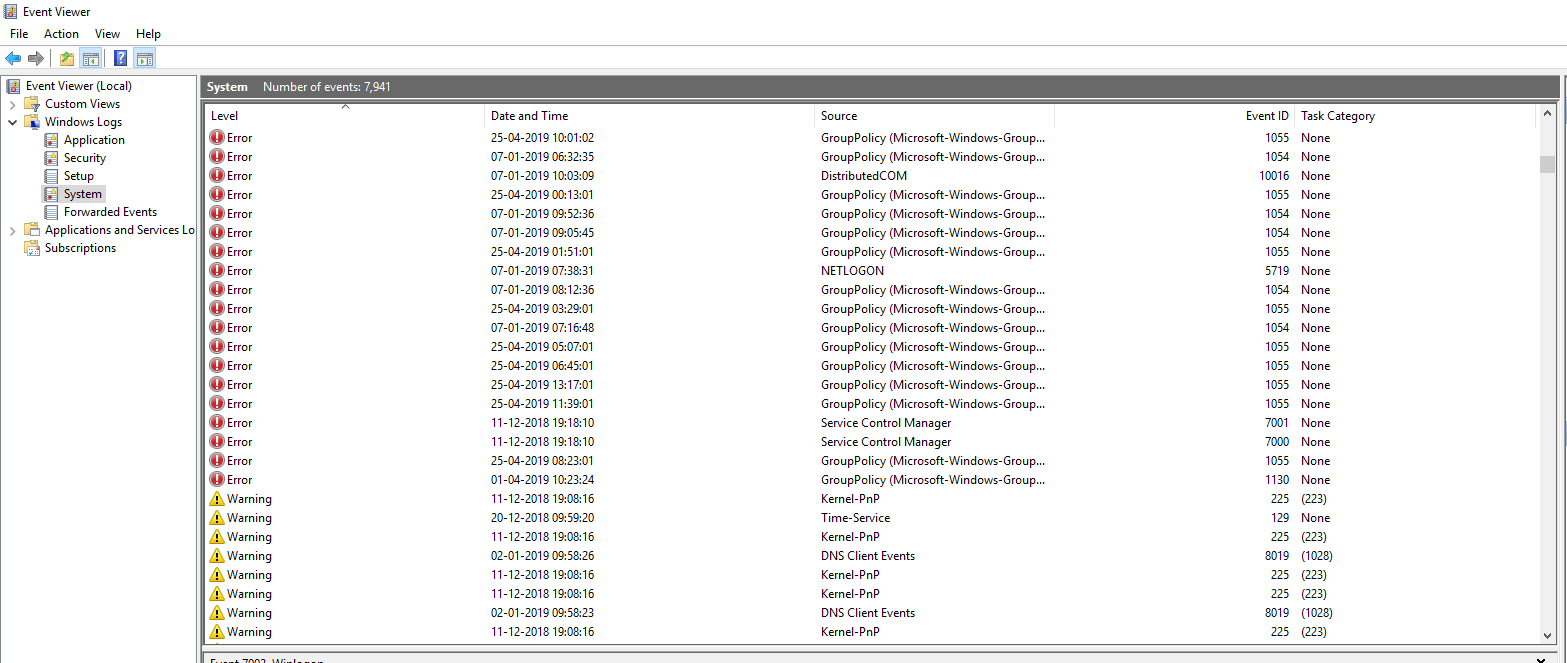
あなたのラップトップについてのいくつかの誤解
少しの知識は危険なことであり、不完全な情報は私が明らかにしたいいくつかの妄想を生み出します。
1. CPU使用率が低いからといって、CPUが怠惰であるとは限りません。
タスクマネージャウィンドウの[パフォーマンス]タブで、CPU使用率をいつでも監視できます。 CPU使用率が低いということは、PCの機能が想像以上に優れており、現在実行しているタスクに必要なリソースが少ないことを示しています。 CPU使用率が高いということは、複雑なプログラムを実行しているか、一部の匿名プロセスが知らないうちにバックグラウンドで動作していることを示しています。 これは、ラップトップを技術者にチェックしてもらい、システムにインストールされているアンチウイルスのスキャンを実行する必要があることを示しています。
2.システムを再起動すると、問題が修正されます。
これはほとんどの場合に当てはまるかもしれませんが、それはコンピュータを1回か2回再起動することでうまくいくはずです。 問題が解決しない場合は、システムが自動的に修正されると考えて、システムを20回または30回再起動し続けないでください。
3.USBドライブまたはUSBメモリを取り出さない。
USBを介して外部デバイスをコンピューターに接続すると、そのデバイスはラップトップの一部になります。 USBケーブルをすぐに引き抜くと、USBポートと外部デバイスが破損する可能性があります。 誰かがあなたの手から予期せず何かを奪った場合に受けるショックと考えてください。 正しい方法は、システムトレイの[ハードウェアの安全な取り外し]アイコンをクリックし、リストからドライブを選択し、安全に取り外したことが通知されたらドライブを取り外すことです。
4.すべてをラップトップに保存します。
ラップトップのハードドライブの容量は増え続けています。 データを分割し、安全に保つためにドライブパーティションを作成することをお勧めします。 データを保存するための膨大なスペースがありますが、外部ドライブにデータのバックアップを取ることを常にお勧めします。 外付けドライブは頻繁に使用されないため、長持ちする傾向があります。 オペレーティングシステムがインストールされているドライブパーティションには、一時的に使用でき、すべての一時ファイルとキャッシュファイルを保存するためにも使用できる十分なスペースが必要です。
5.シャットダウンせずにシステムの電源を切ります。
ラップトップの電源を入れると、知らないうちに多くのプロセスが内部で実行されます。 ハードドライブには、回転しているディスクからデータを読み取るヘッドがあります。 ラップトップでタスクを実行していない場合でも、ラップトップはその回転ディスクに保存されているオペレーティングシステムファイルを読み取ります。 突然オフにすると、ディスクに深刻な傷が発生し、HDDがシステムを停止させる可能性があります。 正しい手順は、シャットダウンボタンをクリックするか、すべてのプログラムを閉じた後にAlt + F4を押すことです。これにより、シャットダウンウィンドウが表示されます。
注:ラップトップの電源を入れてシャットダウンするまでにかかる時間差に注意してください。 ほぼ瞬時にオンになる場合がありますが、すべてのバックグラウンドプロセスを閉じるのに数分かかります。
考えの変化

今日、ラップトップは人間の親友と見なすことができます。 それらは仕事、銀行、買い物、娯楽などに使用することができます。 ノートパソコンがない日は、中世に戻る可能性があります。 私たちのラップトップへの依存度は、新しい世代のラップトップとともに増加しています。 いかなる損害も防止するための予防措置を講じる必要があります。 この記事であなたの前に置かれたポイントは、徹底的な調査の後に言及されました。 しかし、私が見逃したかもしれないいくつかがあるかもしれません。 私が見逃したかもしれない余分なポイントを教えてください。 これは、すべての読者を支援し、ラップトップではるかに長い時間を過ごすことができるようにします。
